Se desideri connetterti e disconnetterti da un dispositivo Bluetooth, di solito la cosa più semplice da fare è spegnere il dispositivo Bluetooth, ma è più facile a dirsi che a farsi per alcuni dispositivi Bluetooth, come i ricevitori audio-video abilitati Bluetooth e il Bluetooth invisibile adattatori. Per quelli, di solito devi entrare in Impostazioni e disconnetterti manualmente. Per fortuna Tasker, un pratico plug-in e un buon programma di avvio possono rendere la connessione e la disconnessione un gioco da ragazzi.
Oggi sfrutteremo la pletora di plugin di Tasker, utilizzando Connessione automatica Bluetooth per eseguire l'effettiva connessione e disconnessione dei dispositivi Bluetooth, quindi scarica quello e Tasker stesso prima di iniziare.
- Aperto Tasker
- Nella scheda Attività, tocca il file + nell'angolo in basso a destra.
-
Assegna un nome all'attività e premi il pulsante segno di spunta.
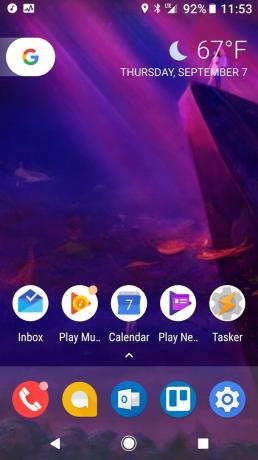
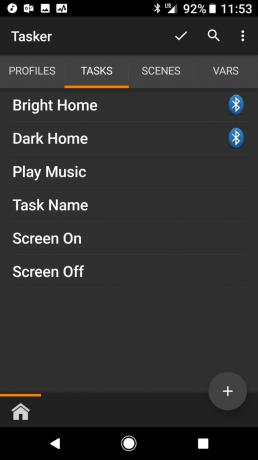
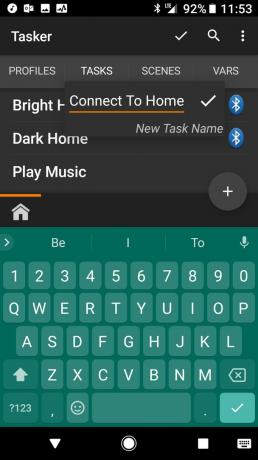
- Clicca il + nell'angolo in basso a destra.
- Cerca e seleziona il file Connessione automatica Bluetooth compito.
-
Clicca il matita accanto a Configurazione.
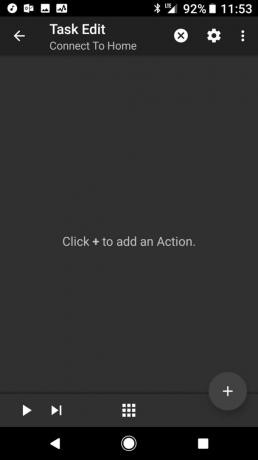
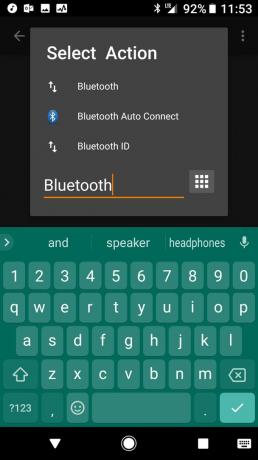
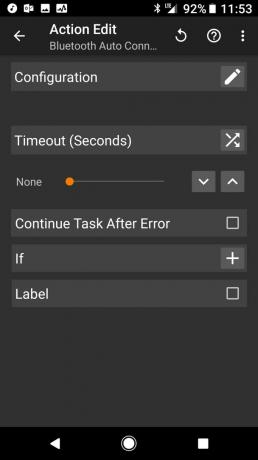
- Deseleziona Impostazioni globali.
- Rubinetto Profili.
- Per un dispositivo Bluetooth senza microfono, hai solo bisogno di Audio multimediale controllato. Se ci si collega a un dispositivo Bluetooth che può essere utilizzato per le chiamate, controllare anche Chiama audio.
-
Clicca il tasto indietro.
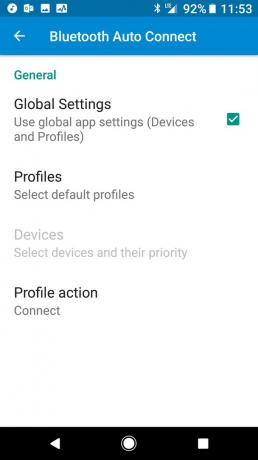
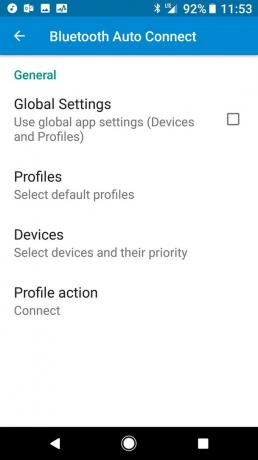
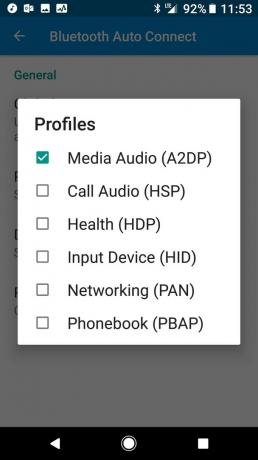
- Rubinetto dispositivi.
- Deseleziona tutti i dispositivi tranne quello a cui desideri connetterti.
- Trascina il dispositivo a cui desideri connetterti fino all'inizio dell'elenco.
-
Clicca il tasto indietro.

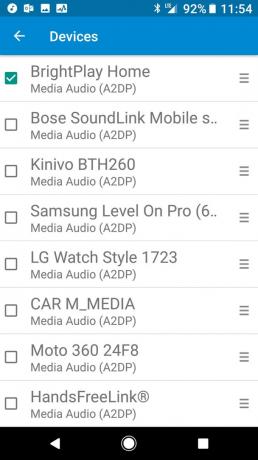
- Rubinetto Azione profilo.
- Rubinetto Collegare.
-
Clicca il pulsante indietro tre volte.

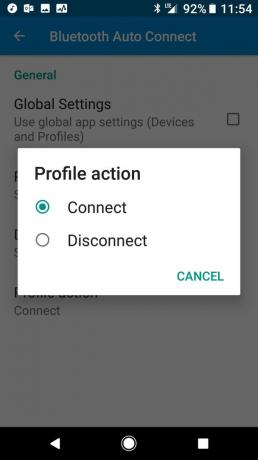
- Clicca il icona di nove punti nella parte inferiore centrale della schermata dell'attività.
- Rubinetto Icona dell'applicazione.
- Rubinetto Connessione automatica Bluetooth.
-
Clicca il tasto indietro.
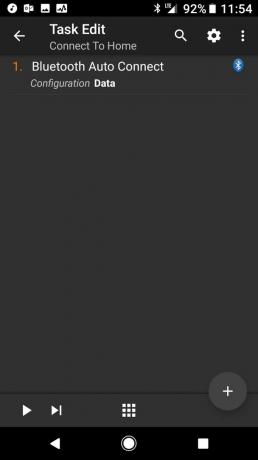
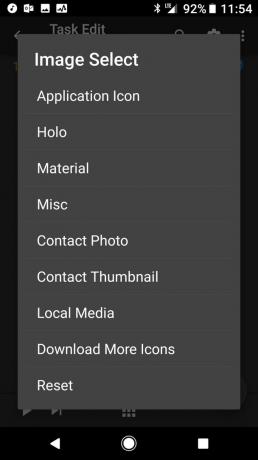
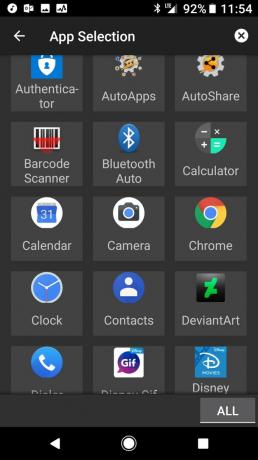
Ripetere questi passaggi per creare una seconda attività, impostando l'azione del profilo su Disconnetti questa volta. Ora che abbiamo un compito per disconnetterci e riconnetterci, abbiamo bisogno di un modo per attivarli. Ci sono diversi modi in cui possiamo farlo:
Verizon offre Pixel 4a per soli $ 10 / mese sulle nuove linee Unlimited
- Le attività di Tasker possono essere aggiunte alla schermata iniziale come widget di scorciatoie di attività 1x1.
- Le attività di Tasker possono essere assegnate come file scorciatoie gestuali in lanciatori come Nova Launcher e Launcher di azioni.
- Joao Dias, il creatore di AutoApps e anche molti dei fantastici plugin di Tasker ha un metodo di collegare Tasker Tasks all'Assistente Google per attivarli con la tua voce.
Uso il metodo di scelta rapida gestuale, utilizzando lo scorrimento con due dita verso l'alto per connettermi all'adattatore Bluetooth nella mia camera da letto e uno scorrimento con due dita verso il basso per disconnettermi. Non sembra nemmeno Tasker una volta configurato in questo modo, sembra solo una parte naturale del mio launcher della schermata iniziale. Soprattutto, queste attività rendono la connessione e la disconnessione al mio ricevitore Bluetooth molto più semplice che scavare nelle impostazioni Bluetooth ogni mattina e sera.
Domande? Commenti?
Hai bisogno di più aiuto con Tasker? Fateci sapere di seguito e vi aiuteremo meglio che possiamo!

Questi sono i migliori auricolari wireless che puoi acquistare ad ogni prezzo!
I migliori auricolari wireless sono comodi, hanno un suono eccezionale, non costano troppo e stanno facilmente in tasca.

Tutto ciò che devi sapere sulla PS5: data di uscita, prezzo e altro ancora.
Sony ha ufficialmente confermato che sta lavorando su PlayStation 5. Ecco tutto ciò che sappiamo finora.

Nokia lancia due nuovi telefoni Android One economici a meno di $ 200.
Nokia 2.4 e Nokia 3.4 sono le ultime aggiunte alla gamma di smartphone economici di HMD Global. Poiché sono entrambi dispositivi Android One, è garantito che riceveranno due importanti aggiornamenti del sistema operativo e aggiornamenti di sicurezza regolari per un massimo di tre anni.

Proteggi la tua casa con questi campanelli e serrature SmartThings.
Una delle cose migliori di SmartThings è che puoi utilizzare una serie di altri dispositivi di terze parti sul tuo sistema, campanelli e serrature inclusi. Poiché condividono tutti essenzialmente lo stesso supporto SmartThings, ci siamo concentrati su quali dispositivi hanno le migliori specifiche e trucchi per giustificare l'aggiunta al tuo arsenale di SmartThings.
